Kako dokazati besedilo v tujem jeziku v Wordu 2016

V interesu kozmopolitizma vam Word 2016 omogoča delo s tujimi jeziki. Naučite se, kako vnesti in urediti besedilo v tujem jeziku, ter preveriti črkovanje in slovnico.
Povečanje spremeni povečavo podatkov, prikazanih na zaslonu v Wordu 2013. Povečanje ne spremeni povečave samega okna aplikacije (na primer traku) in ne spremeni velikosti podatkov na izpisih.
Povečanje poveča povečavo, pomanjšanje pa zmanjša.
Odprite dokument Word 2013; povlecite drsnik za povečavo do konca v desno.
Drsnik za povečavo se nahaja v spodnjem desnem kotu okna Word. Raven povečave se poveča na 500 odstotkov.
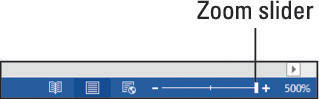
Povlecite drsnik za povečavo v levo, tako da je nastavitev povečave 50%.
Ko se povečava zmanjša na 50%, se dve strani dokumenta prikažeta ena poleg druge.
Kliknite znak plus na desnem koncu drsnika za povečavo.
Povečava se rahlo poveča.
Kliknite znak minus na levem koncu drsnika za povečavo.
Povečava se rahlo zmanjša.
Kliknite trenutni odstotek povečave (številka na desni strani drsnika za povečavo).
Odpre se pogovorno okno Zoom.
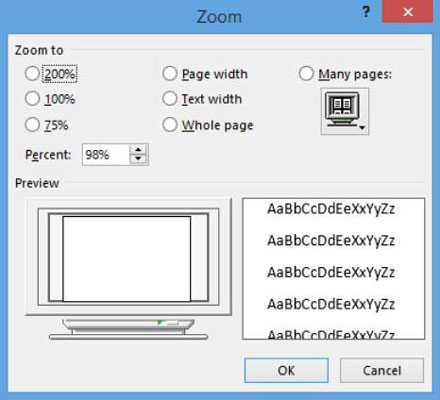
Pogovorno okno Povečava lahko odprete tudi tako, da kliknete zavihek Pogled na traku in kliknete gumb Povečava.
V pogovornem oknu Povečava izberite 100 % in nato kliknite V redu.
Povečava se spremeni nazaj na 100 odstotkov (privzeto).
Zaprite dokument. Ne shranjujte sprememb, če ste pozvani.
V interesu kozmopolitizma vam Word 2016 omogoča delo s tujimi jeziki. Naučite se, kako vnesti in urediti besedilo v tujem jeziku, ter preveriti črkovanje in slovnico.
Učinkovito filtriranje in razvrščanje podatkov v vrtilni tabeli Excel 2019 za boljša poročila. Dosežite hitrejše analize z našimi namigi in triki!
Reševalec v Excelu je močno orodje za optimizacijo, ki lahko naleti na težave. Razumevanje sporočil o napakah reševalca vam lahko pomaga rešiti težave in optimizirati vaše matematične modele.
Odkrijte različne <strong>teme PowerPoint 2019</strong> in kako jih lahko uporabite za izboljšanje vaših predstavitev. Izberite najboljšo temo za vaše diapozitive.
Nekateri statistični ukrepi v Excelu so lahko zelo zmedeni, vendar so funkcije hi-kvadrat res praktične. Preberite vse opise funkcij hi-kvadrat za bolje razumevanje statističnih orodij.
V tem članku se naučite, kako dodati <strong>obrobo strani</strong> v Word 2013, vključno z različnimi slogi in tehnikami za izboljšanje videza vaših dokumentov.
Ni vam treba omejiti uporabe urejevalnika besedil na delo z enim samim dokumentom. Učinkovito delajte z več dokumenti v Wordu 2013.
Sodelovanje pri predstavitvi, ustvarjeni v PowerPointu 2013, je lahko tako preprosto kot dodajanje komentarjev. Odkrijte, kako učinkovito uporabljati komentarje za izboljšanje vaših predstavitev.
Ugotovite, kako prilagoditi nastavitve preverjanja črkovanja in slovnice v Wordu 2016, da izboljšate svoje jezikovne sposobnosti.
PowerPoint 2013 vam ponuja različne načine za izvedbo predstavitve, vključno s tiskanjem izročkov. Izročki so ključnega pomena za izboljšanje vaše predstavitve.




